2022년에 Discord 비밀번호를 재설정하거나 변경하는 방법
Discord는 거의 모든 사람이 자신의 서버를 만든 플랫폼입니다. 그리고 모든 사람들은 다른 Discord 회원들 사이에서 서버를 유지 관리하고 대중화하기 위해 열심히 노력합니다. 이제 생각해 보세요. 어느 날 아침에 일어나서 Discord 계정에 액세스할 수 없습니다.. 그리고 그것은 당신이 입력하는 비밀번호 때문입니다 옳지 않다. 자, 여기에는 많은 이유가 있을 수 있지만 한 가지 기본적인 이유는 당신은 당신의 암호를 잊었다 디스코드에서 긴 휴식을 취한 후. 그리고 그 때 서버에 투입한 모든 힘든 작업을 저장하기 위해 Discord 비밀번호를 재설정해야 합니다. 또는 비밀번호를 분실하지 않았는데도 Discord 계정을 더 안전하게 보호하기 위해 비밀번호를 변경하고 싶을 수도 있습니다.
그러나 때로는 그 과정을 Discord에서 비밀번호를 변경하는 것은 약간 혼란스러울 수 있습니다., 특히 Discord를 처음 사용하는 경우. 그래서 우리는이 기사를 당신에게 보여주기로 결정했습니다. PC와 Discord 모바일 앱에서 하는 방법. 그럼 바로 들어가 보겠습니다.
디스코드에 대한 추가 정보: 불일치에서 텍스트를 지우는 방법
내용
디스코드 비밀번호 변경
비밀번호 변경 절차는 그렇게 어렵지 않으며 이 작업을 완료하는 데 몇 분 밖에 걸리지 않습니다.
PC 또는 Mac에서
1. 먼저 Discord 데스크톱 앱을 실행하거나 웹 브라우저를 통해 Discord 계정을 엽니다.
2. 이제 사용자 설정 또는 톱니바퀴 아이콘 계정 세부 정보를 엽니다.
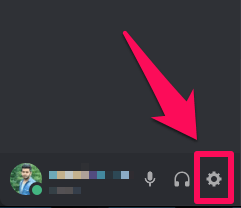
3. 사용자 이름 및 이메일 주소와 같은 계정 세부 정보를 볼 수 있습니다. 클릭 편집 옵션을 선택합니다.
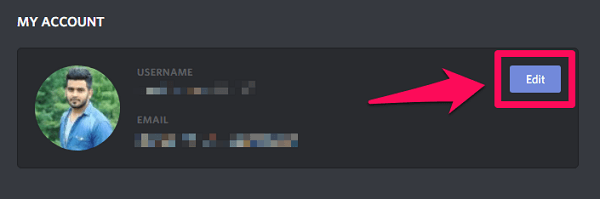
4. 비밀번호를 변경하려면 비밀번호를 변경하시겠습니까?. 현재 비밀번호 섹션 아래에 이 옵션이 표시됩니다.
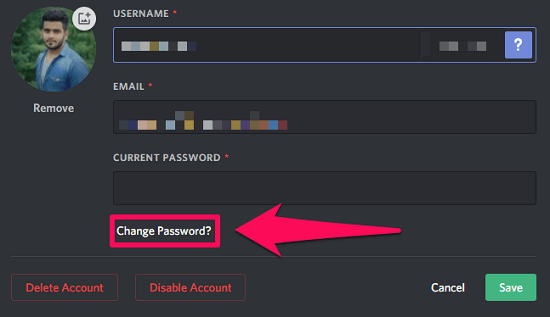
5. 마지막으로 현재 비밀번호와 새 비밀번호를 입력하면 됩니다. 그 후, 그냥 저장을 클릭하십시오.
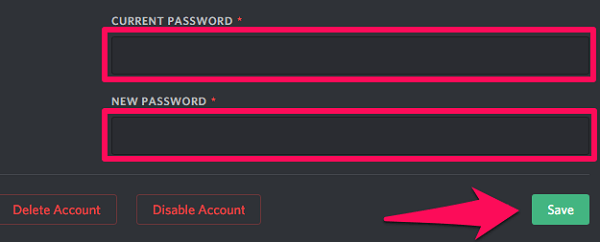
안드로이드와 iOS에서
비밀번호를 변경하는 단계는 Android와 iOS 모두 동일합니다. 따라서 두 플랫폼 중 하나에서 단계를 따를 수 있습니다.
1. 스마트폰에서 Discord 모바일 앱을 실행합니다.
2. 이제 햄버거 아이콘 메뉴를 엽니 다.
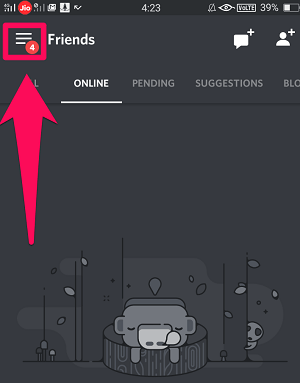
3. 메뉴 하단에 보면 기어 또는 사용자 설정 아이콘을 탭합니다.
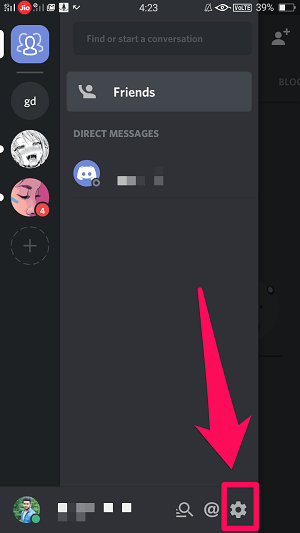
4. 그 후 로그인 사용자 설정에서. (iOS에서는 그냥 ‘계정’)
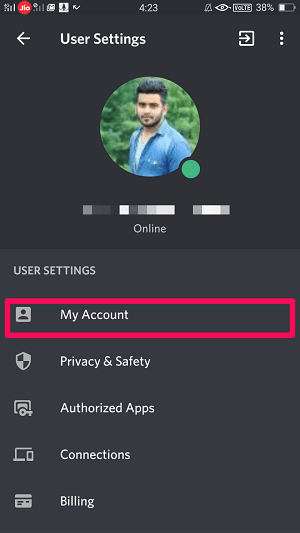
5. 사용자 이름 및 이메일 주소와 같은 세부 정보를 변경하려면 계정 편집 옵션을 눌러야 합니다. 그러나 비밀번호를 변경하려면 ‘변화’ 옵션. (iOS에서 이 옵션의 이름은 ‘비밀번호 변경.’)
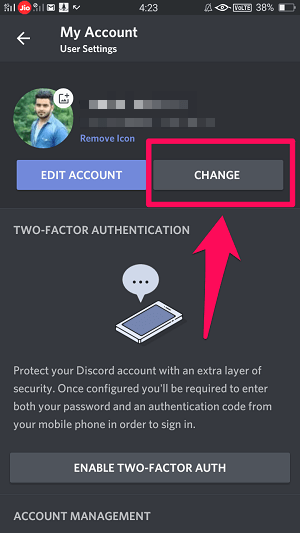
6. 마지막으로 현재 비밀번호를 입력한 다음 새 비밀번호를 입력합니다. 비밀번호를 입력하면 바로 보이는 저장 아이콘 화면의 오른쪽 하단 모서리에 있습니다. 세부 정보를 저장하려면 탭하세요.
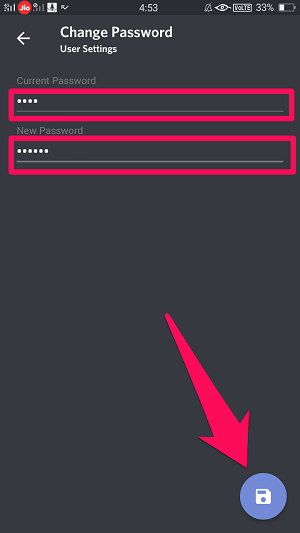
Discord 비밀번호 재설정
비밀번호를 잊어버리는 것은 우리 모두가 직면하는 일반적인 문제입니다. 그러나 등록된 이메일 ID에 액세스할 수 있는 한 비밀번호를 쉽게 재설정할 수 있으므로 걱정할 필요가 없습니다. 등록된 이메일에 액세스할 수 없는 경우 불행히도 계정을 복구할 수 없기 때문입니다.
이를 위한 단계는 PC, Android 및 iOS 플랫폼에서 동일합니다. 따라서 다음 단계에 따라 모든 플랫폼에서 비밀번호를 재설정할 수 있습니다.
1. Discord 데스크톱 앱을 실행하거나 웹 브라우저에서 Discord 웹사이트를 엽니다.
2. 로그인 창에서 등록된 이메일 ID를 입력한 다음 ‘비밀번호를 잊어 버렸습니까?’ 비밀번호 상자 아래.
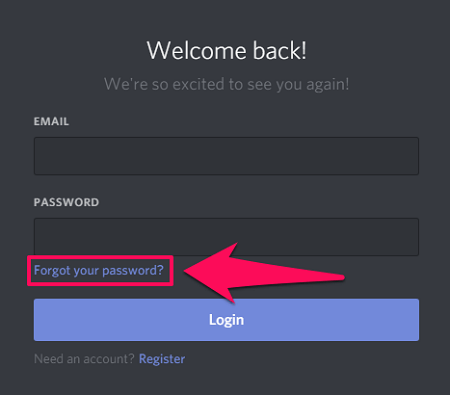
3. 귀하의 이메일 ID로 비밀번호 재설정 지침이 전송됩니다. 따라서 이메일 ID에 로그인하여 Discord에서 보낸 이메일을 찾으십시오.
4. Discord에서 이메일을 열면 ‘라는 이름으로 비밀번호를 재설정하는 옵션이 표시됩니다.암호를 재설정.’ 그것을 클릭하십시오.
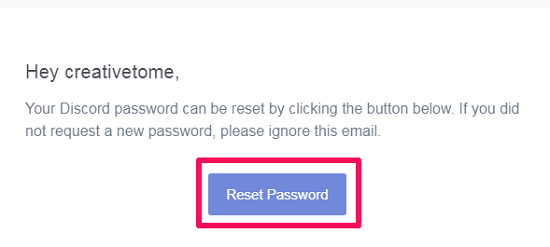
5. 이제 웹 브라우저에서 새 비밀번호를 묻는 새 창이 열립니다. 새 비밀번호를 입력하고 다음을 클릭하세요. ‘비밀번호 변경.’
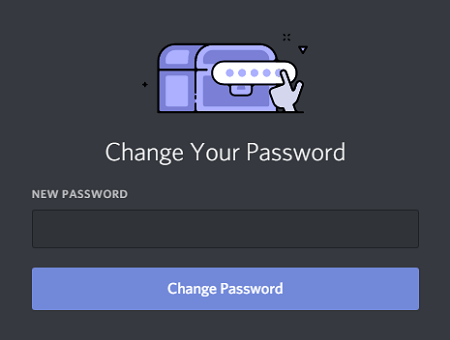
그게 다야 이제 Discord 비밀번호를 성공적으로 재설정했습니다. 이제 새 비밀번호를 사용하여 계정에 로그인할 수 있습니다.
Discord 비밀번호 재설정 이메일을 받지 못하셨나요?
비밀번호 재설정을 시도했지만 이메일을 받지 못하셨나요?
글쎄, 이런 종류의 일은 아주 드물게 발생합니다.
가장 먼저 할 수 있는 일은 스팸 폴더를 확인하는 것입니다. 디스코드에 의한 재설정 메일이 자동으로 스팸 폴더로 이동했을 수 있습니다. 그러나 어디에서도 이메일을 찾지 못한 경우 마지막으로 할 수 있는 일은 Discord 지원에 요청 제출. 당신은 그들에게 정확한 문제를 말할 수 있고 아마도 그들이 당신을 도울 것입니다.
디스코드에 대한 추가 정보: Discord 계정을 삭제하는 방법
결론
이제 Discord에서 비밀번호를 쉽게 변경하거나 재설정할 수 있습니다. 그러나 암호를 입력하고 다른 곳에 문서로 저장하는 것이 좋습니다. 많은 소셜 미디어 플랫폼의 로그인 세부 정보를 관리하는 것이 정말 바쁘고 혼란스럽기 때문입니다. 따라서 암호를 문서로 저장하면 처음부터 이 문제에 직면하지 않을 것입니다.
마지막 기사